清除电脑缓存快捷键 快速清理电脑缓存教程
更新时间:2024-05-13 12:49:36作者:xtang
在日常使用电脑的过程中,我们经常会发现电脑变得越来越慢,这很可能是因为电脑缓存堆积过多所导致的,清除电脑缓存可以帮助我们提升电脑的运行速度和性能,让电脑更加流畅地运行。今天我们就来介绍一些清除电脑缓存的快捷键和教程,让我们快速清理电脑缓存,让电脑焕然一新。
步骤如下:
1.在键盘上按住Windows键+R键,调出运行菜单,
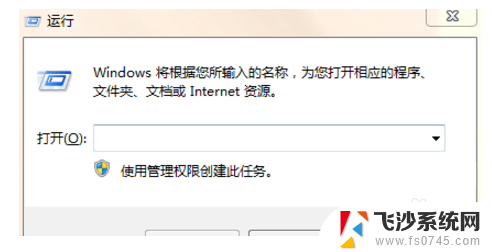
2.在弹框中输入%temp%,并点击确定,
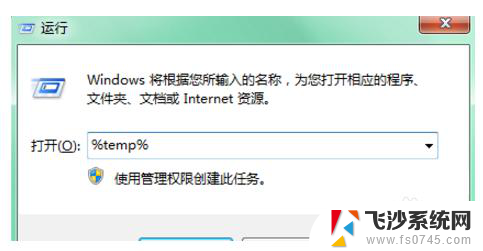
3.在弹出的文件夹中,ctrl+A全选文件,
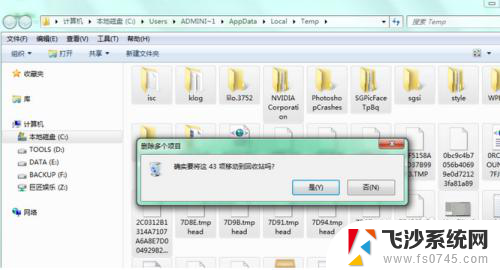
4.右键,选择删除。或者直接按Delete键删除文件夹里的所有文件,
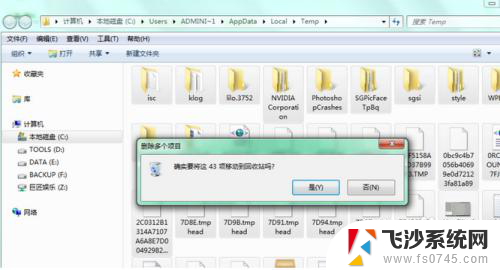
5.优化电脑自动更新,点击进入控制面板-系统和安全-启动或禁用自动更新。关掉自动更新。
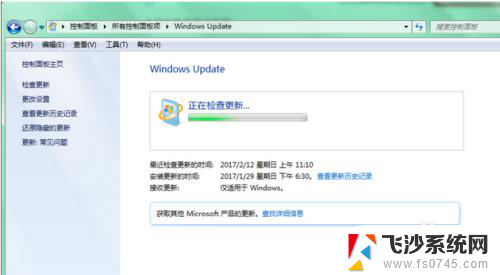
6.平时使用的软件,浏览器等也是保留了大量的缓存。所以对软件也要进行缓存清理。
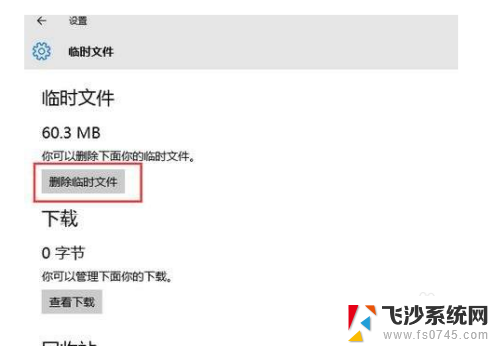
以上是清除电脑缓存快捷键的全部内容,需要的用户可以按照以上步骤进行操作,希望对大家有所帮助。
清除电脑缓存快捷键 快速清理电脑缓存教程相关教程
-
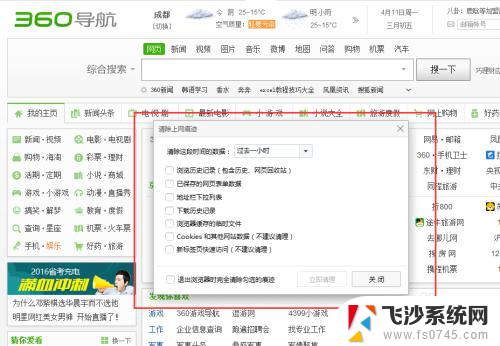 清空浏览器缓存快捷键 多种途径快速清理浏览器缓存
清空浏览器缓存快捷键 多种途径快速清理浏览器缓存2024-03-28
-
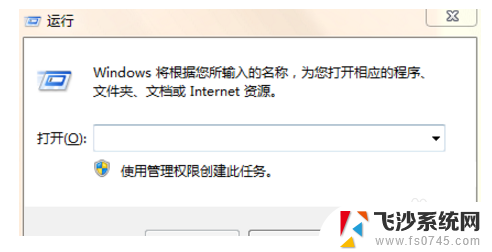 电脑缓存怎么清除 如何快速清理电脑缓存
电脑缓存怎么清除 如何快速清理电脑缓存2024-01-28
-
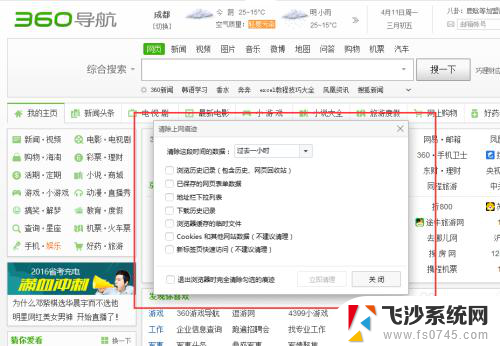 浏览器清空缓存快捷键 清理Edge浏览器缓存的多种方式
浏览器清空缓存快捷键 清理Edge浏览器缓存的多种方式2024-07-18
-
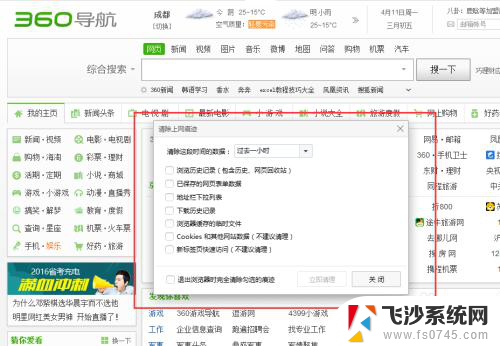 清缓存快捷键 有效清理浏览器缓存的多种方式
清缓存快捷键 有效清理浏览器缓存的多种方式2024-04-06
- 电脑网页清除缓存怎么清理 如何清理浏览器缓存
- 如何清除电脑浏览器缓存 多种方式快速清理Firefox浏览器缓存
- 怎么样清理电脑浏览器缓存 电脑浏览器缓存清除技巧
- 电脑如何清理微信缓存 电脑版微信怎样清理缓存文件
- wps清除缓存文件 WPS如何清理缓存文件
- 电脑ie缓存怎么清理缓存 IE浏览器如何清理缓存和Cookie
- windowsx怎么设置开机密码 笔记本电脑开机密码设置方法
- windows改桌面图标大小 怎么调整Windows桌面图标大小
- 笔记本电脑密码忘记了怎么办win 7 笔记本密码忘记怎么办
- windows七笔记本电脑动不了怎么办 笔记本无法启动黑屏怎么办
- 苹果windows忘记密码 mac电脑忘记密码重置步骤
- windowsⅹp忘记了开机密码怎么办 笔记本电脑忘记登录密码怎么办
电脑教程推荐
- 1 windowsx怎么设置开机密码 笔记本电脑开机密码设置方法
- 2 windows七笔记本电脑动不了怎么办 笔记本无法启动黑屏怎么办
- 3 win0默认游览器 电脑默认浏览器设置方法
- 4 win0忘记密码 笔记本电脑登录密码忘记怎么办
- 5 thinkpad在bios里设置电池 笔记本BIOS中自带电池校正功能使用方法
- 6 windowsserver文件服务器搭建 Windows Server 2012搭建网络文件服务器步骤
- 7 电脑启动后自动关机是什么原因 电脑开机后自动关机怎么解决
- 8 windows操作录制 Win系统电脑操作步骤录制方法
- 9 win鼠标没反应 电脑鼠标无法移动怎么办
- 10 wifi网速巨慢 WiFi网速提速技巧